Ecco come liberare spazio dal backup di WhatsApp su Android e recuperare spazio in locale e anche su Google Drive
Lo so, molti di voi sono entrati nel panico quando hanno letto che WhatsApp rimuove il backup illimitato su Google Drive e dopo che avete scoperto quanto spazio occupa il Backup di WhatsApp sul vostro Android volete ricorrere ai ripari.
Se avete un account Google con solo 15GB a disposizione e ben pochi a disposizione, con le nuove regole cambiate di WhatsApp, il backup consumerà spazio su Google Drive, ecco quindi come andare a recuperare spazio prezioso sul vostro dispositivo Android in locale e soprattutto su Google Drive.
Per fortuna WhatsApp ha integrato una funzionalità che va alla ricerca di tutti i documenti multimediali e non che occupano spazio sul nostro dispositivo. Infatti potremo cercare nella memoria interna del dispositivo quali file occupano più spazio suddivise per chat, gruppi e singoli contatti.
La funzionalità ci permetterà di eliminare tantissimi file recuperando diversi MB ed in alcuni casi GB importanti dal nostro dispositivo Android e soprattutto dopo le modifiche recenti, potranno salvarci dal dover pagare per archiviare il backup di WhatsApp su Google Drive.
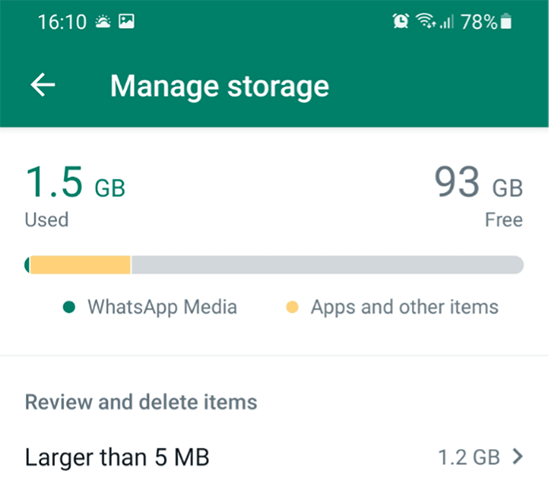
Con questo trucco ho recuperato circa 5GB di spazio occupato dal backup del mio WhatsApp semplicemente andando a cancellare una marea di video ripetuti e inutili che avevo salvato in automatico nel backup di WhatsApp.
Come liberare spazio occupato da WhatsApp su Android
- Apri WhatsApp
- Apri le Impostazioni cliccando sui tre puntini in alto a destra
- Seleziona la voce Utilizzo dati e archivio
- Infine vai su Gestisci archivio
Così facendo si caricherà una videata dove troverete tutti i file presenti su WhatsApp suddivisi in categorie per dimensione occupata sul vostro smartphone. In alto è presente la voce Oltre 5MB, poi appena sotto quelle Inoltrati molte volte e infine in basso CHAT.
In tutte e tre le categorie, troverete i file con le dimensioni più generose ed ordinate per dimensioni, oppure potremo organizzarle rapidamente tra il “Più recente”, “Meno recente” o “Più grande. Così facendo potremo rimuovere foto e video che occupano tanto spazio, tra quelli più “grossi” oppure tra quelli che non ci piacciono.
INDICE DEI CONTENUTI






































Lascia un commento
Visualizza commenti